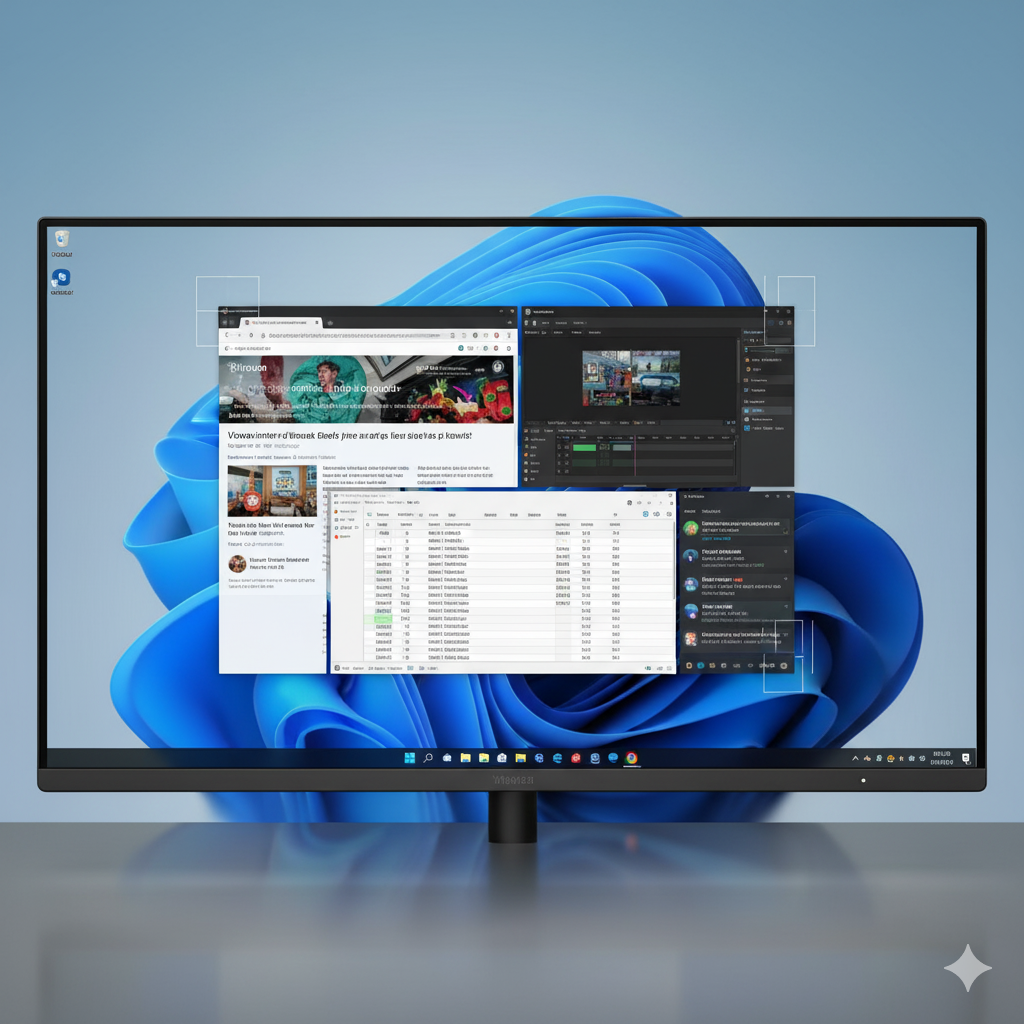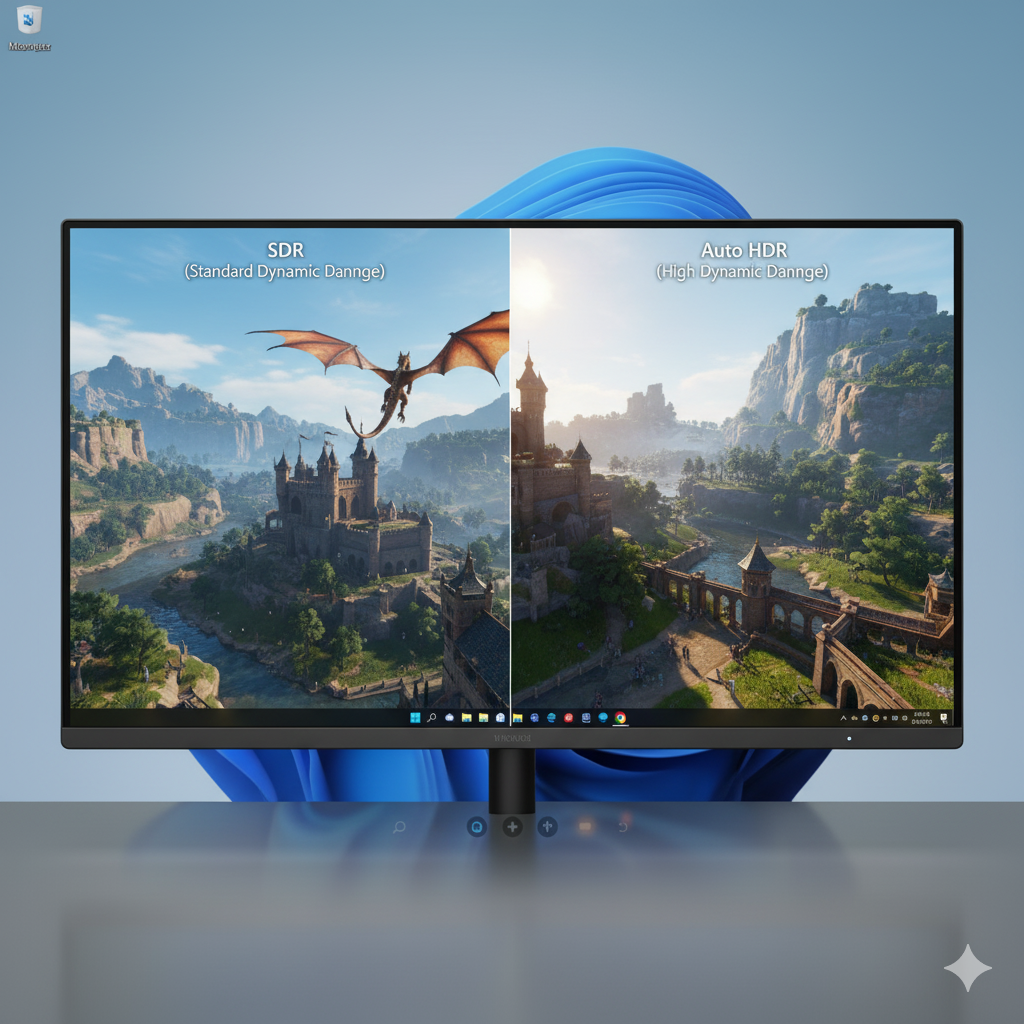[같이 보면 도움 되는 포스트]
윈도우 PC를 사용하고 계시다면, 지금부터의 내용은 절대 놓치지 마세요.
마이크로소프트가 공식 발표한 윈도우 10의 지원 종료일이 2025년 10월 14일로 확정됐습니다. 이건 단순히 구형 소프트웨어를 쓰지 말라는 수준의 이야기가 아닙니다. 더 이상 보안 업데이트가 제공되지 않기 때문에, 사용자 PC는 점점 늘어나는 사이버 위협에 그대로 노출될 수 있습니다.
이제는 선택이 아니라, 보안을 지키기 위한 필수 조치로 윈도우 11 전환을 고려해야 할 시점입니다.
이 글에서는 지금 업그레이드를 준비해야 하는 이유부터, 내 PC가 업그레이드 대상이 되는지 확인하는 방법, 만약 업그레이드가 불가능하다면 어떤 대안이 있는지까지 차근차근 설명드리겠습니다.
윈도우 11이 ‘선택’이 아닌 ‘필수’인 이유
윈도우 10의 지원이 끝나면 시스템은 계속 작동하긴 합니다. 하지만 보안 패치가 중단되기 때문에 새로 발견되는 취약점에 대해 대응할 방법이 없습니다.
쉽게 말해, 문은 열려 있는데 자물쇠가 없는 상태가 되는 것이죠.
이런 이유로 보안 전문가들은 윈도우 11을 단순한 신제품이 아니라, 보안을 위한 필수 환경이라고 강조합니다.
윈도우 11은 처음부터 하드웨어 기반 보안 아키텍처를 염두에 두고 설계되었습니다.
단순히 운영체제 소프트웨어만 바뀐 게 아니라, 아예 보안 구조 자체를 강화한 시스템이라고 볼 수 있습니다.
업그레이드를 미루다 보면, 랜섬웨어 감염이나 데이터 유출은 물론 기업 사용자라면 보안 규정 위반 문제까지 발생할 수 있습니다.
하드웨어 조건만 맞는다면 무료로 최신 보안 환경을 갖출 수 있기 때문에, 이 시점에서 전환을 고려하지 않을 이유가 없습니다.
내 PC는 윈도우 11을 지원할까?
호환성 확인 방법 정리
윈도우 11 업그레이드에서 가장 많은 분들이 부딪히는 벽은 바로 하드웨어 조건입니다.
이번 버전은 보안과 성능 기준을 크게 높이면서, 일부 구형 PC는 기준을 충족하지 못해 업그레이드가 제한됩니다.
아래는 마이크로소프트가 제시한 최소 요구 사양입니다.
| 항목 | 요구 조건 | 이유 |
|---|---|---|
| CPU | 1GHz 이상, 2코어 이상 | 기본 성능 확보 |
| RAM | 최소 4GB | 원활한 멀티태스킹 |
| 저장 공간 | 64GB 이상 | 시스템 설치를 위한 최소 용량 |
| 펌웨어 | UEFI 및 보안 부팅 | 부팅 시 악성코드 차단 |
| 보안 칩 | TPM 2.0 | 윈도우 11 보안 기능의 핵심 기반 |
이 중에서도 가장 큰 걸림돌은 TPM 2.0과 UEFI 보안 부팅 기능입니다.
많은 구형 PC는 TPM 2.0을 아예 지원하지 않거나, 바이오스 설정에서 비활성화돼 있는 경우가 많습니다.
호환성 확인은 간단하게
마이크로소프트가 제공하는 공식 도구인 **PC 상태 검사 앱(PC Health Check)**을 사용하면, 일일이 사양을 확인하지 않아도 됩니다.
-
마이크로소프트 공식 홈페이지에서 앱을 다운로드
-
설치 후 실행하고 “지금 확인” 클릭
-
업그레이드 가능 여부를 바로 확인 가능
-
지원되지 않을 경우, 어떤 항목이 미달인지 상세히 안내
이 앱을 통해 내 PC의 상태를 빠르게 확인하고, 필요한 조치를 취할 수 있습니다.
업그레이드 준비부터 라이선스 이전까지
안정적인 전환을 위한 필수 과정
윈도우 11 설치가 가능한 환경이라면, 다음 단계는 데이터 손실 없이 안전하게 업그레이드하는 것입니다. 아래 두 단계를 꼭 확인하세요.
1. 업그레이드 전 준비
-
백업은 필수입니다.
대부분의 경우 파일은 유지되지만, 충돌이나 오류 발생 시를 대비해 중요 자료는 외장 하드 또는 클라우드(OneDrive 등)에 저장하세요. -
Microsoft 계정 연동 상태 확인
윈도우 10이 정품일 경우, Microsoft 계정에 연동되어 있다면 윈도우 11로 자동으로 라이선스가 이전됩니다. 이 연동 여부가 중요한 이유입니다.
2. 업그레이드 실행 및 정품 인증
-
윈도우 10에서 설정 > 업데이트 및 보안 > Windows 업데이트로 이동
-
“업데이트 확인”을 눌러 윈도우 11 업그레이드 배너 확인
-
다운로드 및 설치 진행
설치가 완료되면 정품 인증도 자동으로 적용됩니다.
만약 인증에 문제가 생겼다면, 정품 인증 문제 해결사 기능을 통해 Microsoft 계정과 연결된 디지털 라이선스를 복원할 수 있습니다.
윈도우 11의 핵심 기능 정리
더 강력해진 멀티태스킹과 게이밍 경험
업그레이드를 고민하고 있다면, 보안뿐만 아니라 생산성과 성능 면에서도 윈도우 11은 충분히 매력적입니다.
더 스마트해진 작업 환경
-
스냅 레이아웃 & 그룹: 여러 창을 직관적으로 정렬하고, 작업 세트를 하나의 그룹으로 저장해 상황에 따라 빠르게 불러올 수 있습니다.
-
가상 데스크톱 개선: 업무, 개인용, 프로젝트 등 목적에 따라 작업 공간을 나눠 사용할 수 있어 집중력을 높일 수 있습니다.
게이머를 위한 성능 강화
-
DirectStorage 지원: 고성능 SSD 사용 시 게임 로딩 속도를 대폭 단축하고, CPU 부담도 줄여줍니다.
-
Auto HDR 기능: HDR을 지원하지 않던 구형 게임도 자동으로 색감과 밝기를 조정해 더 생생한 화면을 보여줍니다.
업그레이드가 불가능한 PC는 어떻게 해야 할까?
TPM 2.0 미지원 등으로 업그레이드가 어려운 경우, 두 가지 대안을 고려해볼 수 있습니다.
1. 새 PC 구매
장기적으로 가장 추천되는 방법입니다.
윈도우 11에 최적화된 성능, 보안 기준을 모두 충족할 수 있고, 차후 업데이트와 기능도 온전히 활용할 수 있습니다.
2. Windows 10 ESU(확장 보안 업데이트) 신청
당장 PC를 교체하기 어렵다면, 마이크로소프트가 제공하는 유료 보안 업데이트 프로그램인 ESU에 등록할 수 있습니다.
2025년 10월 이후 최대 1년간 보안 패치를 받을 수 있지만, 기능 업데이트나 기술 지원은 제공되지 않습니다.
임시 방편으로는 가능하지만, 궁극적인 대안은 아닙니다.
결론: 지금 바로 준비하세요
윈도우 10의 지원 종료는 생각보다 더 큰 영향을 미칩니다.
이제는 단순한 업데이트가 아니라, 보안을 위한 근본적인 변화에 대응할 시기입니다.
여기 지금부터 실천할 수 있는 체크리스트를 정리해봅니다:
-
PC 상태 검사 앱 다운로드 후 호환성 확인
-
중요 데이터 백업 및 Microsoft 계정 연동 확인
-
업그레이드 진행 및 설치 후 10일 이내 테스트
(10일 이내에는 복원이 가능하지만, 이후에는 어렵습니다)
더 이상 미룰 이유는 없습니다.
지금 이 순간부터 대비를 시작해보세요. 안정적이고 안전한 PC 환경은 생각보다 빠르게 위협받을 수 있습니다.
윈도우 11, 이제는 선택이 아닌 필수입니다.
자주 묻는 질문 (FAQ) 📖
Q: 윈도우 10 지원 종료일은 정확히 언제인가요?
A: 마이크로소프트는 2025년 10월 14일부로 윈도우 10에 대한 기술 지원과 보안 업데이트를 공식 종료합니다.
이후부터는 새로운 보안 패치가 제공되지 않아, 시스템이 각종 바이러스나 해킹에 더 쉽게 노출될 수 있습니다.
단순한 소프트웨어 종료가 아니라, 실질적인 보안 위험이 커지는 시점이라는 점에서 사전 대응이 필요합니다.
Q: 윈도우 11 무료 업그레이드는 누가 받을 수 있나요?
A: 현재 윈도우 10 정품을 사용 중이고, 하드웨어가 일정 조건을 충족하는 경우라면 누구나 윈도우 11로 무료 업그레이드할 수 있습니다.
필수 사양은 다음과 같습니다:
-
1GHz 이상의 64비트 CPU, 코어 2개 이상
-
최소 4GB RAM
-
64GB 이상의 저장 공간
-
보안 부팅을 지원하는 UEFI 펌웨어
-
TPM 2.0 칩 탑재
이 조건을 일일이 확인하기 어렵다면, 마이크로소프트가 제공하는 PC 상태 검사 앱을 설치해보세요. 간단한 클릭 한 번으로 내 컴퓨터가 업그레이드 가능한지 확인할 수 있습니다.
Q: 제 컴퓨터가 윈도우 11을 지원하지 않으면 어떻게 해야 하나요?
A: 윈도우 11 업그레이드가 불가능한 PC라면 두 가지 대안이 있습니다.
첫째, 가능하다면 새로 출시된 윈도우 11 호환 PC로 교체하는 것이 가장 안정적인 방법입니다. 최신 보안 기술과 성능 최적화를 모두 활용할 수 있기 때문입니다.
둘째, 당장 PC 교체가 어렵다면 Windows 10 확장 보안 업데이트(ESU) 프로그램을 통해 유료로 보안 패치를 일정 기간 더 받을 수 있습니다.
다만, 이 방법은 일시적인 대안일 뿐이고 기능 업데이트나 기술 지원은 제공되지 않으므로, 장기적으로는 업그레이드 또는 교체 계획을 세우는 것이 좋습니다.
[주제가 비슷한 관련 포스트]
➡️ 윈도우 10 블루투스 이어폰 끊김? 절전 모드 설정 하나로 해결하는 방법
➡️ 2025년 10월, 역대급 ‘비트코인 청산 폭포수’ 사태 완벽 해부: 구조적 리스크와 생존 전략
➡️ 기준금리 2.50% 동결! 부동산·가계부채 때문에 쉽게 못 내리는 진짜 이유 3가지